¿Es usted un usuario avanzado que busca Formas de aumentar el rendimiento de tu PC.? Si es así, es posible que desees considerar habilitar Ultimate Performance en Windows. Es un plan de energía que elimina los retrasos relacionados con la administración de energía y garantiza que la CPU y otros componentes de hardware siempre funcionen al máximo.
Habilitar Ultimate Performance requiere un esfuerzo manual, ya que es probable que no esté disponible en su instalación de Windows de forma predeterminada. Este tutorial explicará qué es Ultimate Performance y cómo activarlo en Windows 11 y 10.
¿Cuál es el modo de rendimiento definitivo?
Ultimate Performance es una combinación de energía para las ediciones Windows 10 y 11 Pro Workstation que prioriza el rendimiento sobre la eficiencia energética. A diferencia de otros planes de energía, elimina las microlatencias entre un componente de hardware que solicita y recibe energía y prepara el sistema para responder instantáneamente a tareas exigentes.
El plan de energía es ideal para estaciones de trabajo de alta gama que manejan tareas críticas para el negocio, donde incluso los más mínimos retrasos pueden marcar la diferencia. Sin embargo, dado que hace que todo funcione a toda velocidad, también puede aumentar el rendimiento en las computadoras personales; por ejemplo, es posible que veas mejoras notables durante actividades intensivas como la edición y codificación de videos.

Ultimate Performance funciona configurando el estado del procesador al 100%, lo que significa que la CPU siempre funciona a su frecuencia más alta. Además, evita que el disco duro se apague cuando no está en uso, lo que garantiza que se pueda acceder a los datos al instante.
Ultimate Performance también detiene el sistema operativo de hibernación, modifica la configuración de la pantalla inalámbrica para evitar desconexiones aleatorias de Wi-Fi y solicita al hardware de gráficos que funcione más rápido.
Por otro lado, todo lo anterior se traduce en un mayor consumo de energía y una menor duración de la batería. También puede acelerar los ventiladores, crear problemas de sobrecalentamiento en sistemas mal ventilados y afectar negativamente a la longevidad del hardware.
Ultimate Performance no está presente en las ediciones estándar Pro y Home de Microsoft Windows, pero puede activarlo a través del símbolo del sistema o Windows PowerShell. Incluso si ejecuta Pro for Workstations, es posible que no vea el modo de energía en las computadoras portátiles; Nuevamente, puede habilitarlo a través de la línea de comando..
Cómo habilitar el plan de energía de máximo rendimiento
Suponiendo que tienes la edición Pro para estaciones de trabajo de Windows 10 u 11 ejecutándose en tu computadora, puedes habilitar Ultimate Performance a través de la consola de Opciones de energía de Panel de control. Así es como:
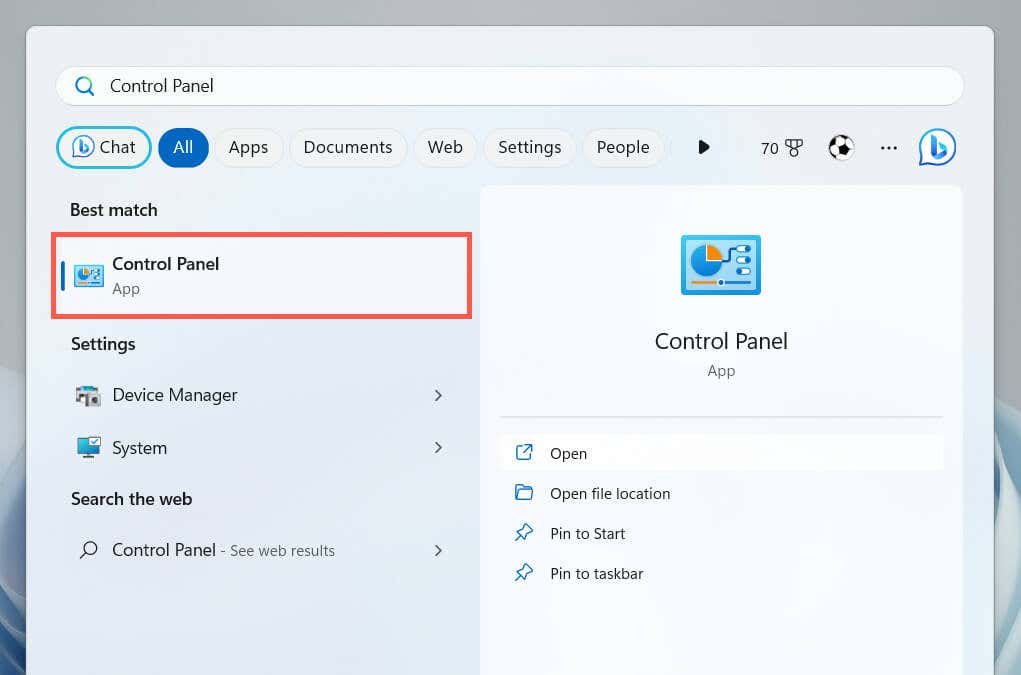
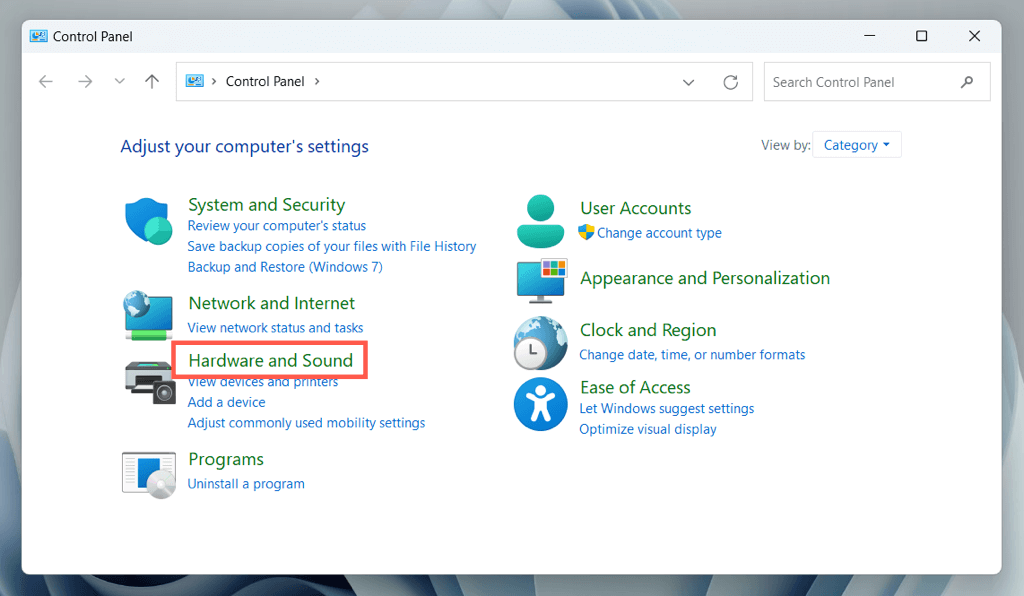
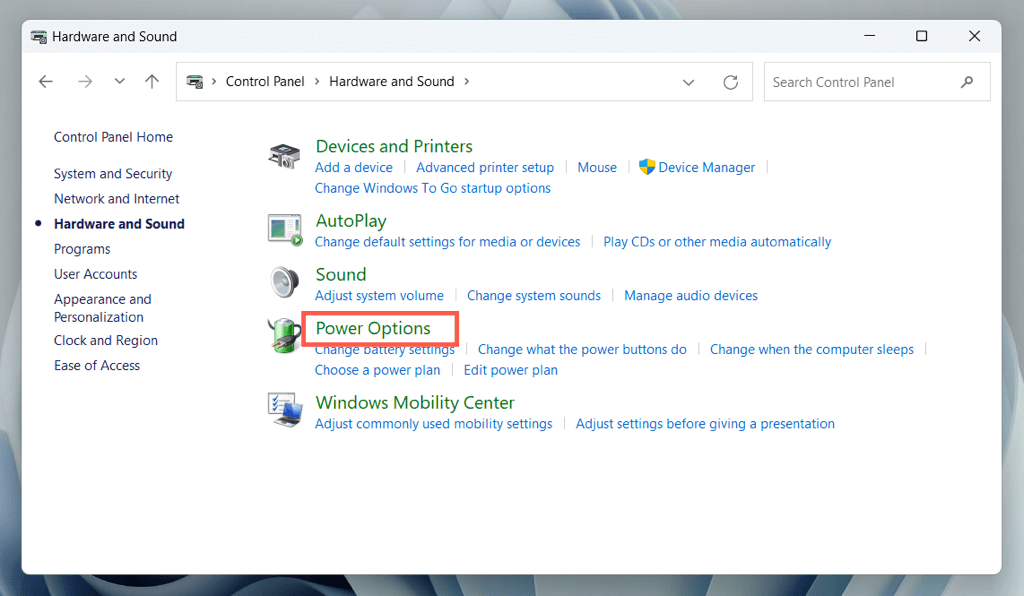
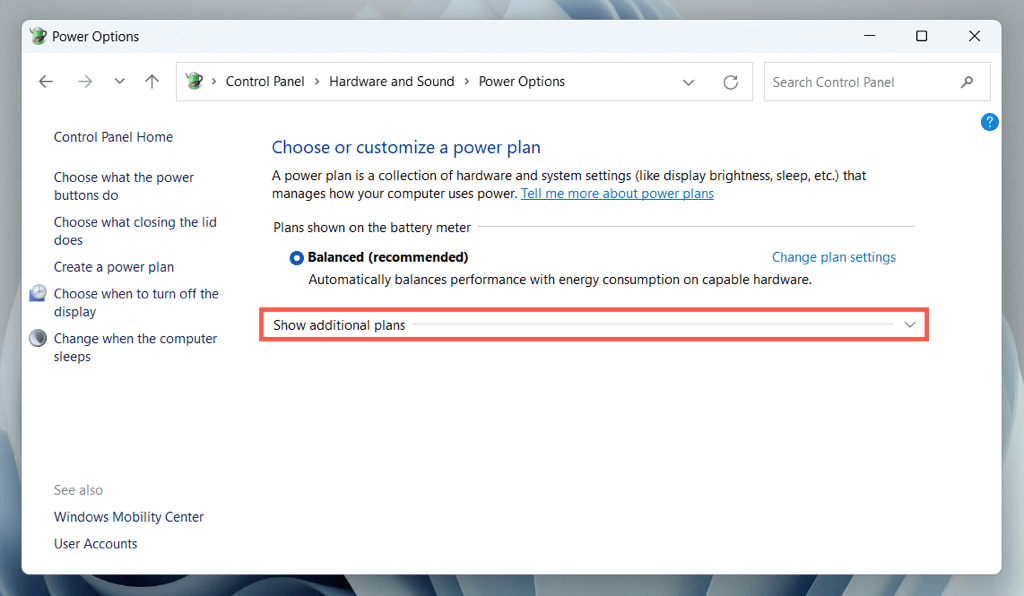
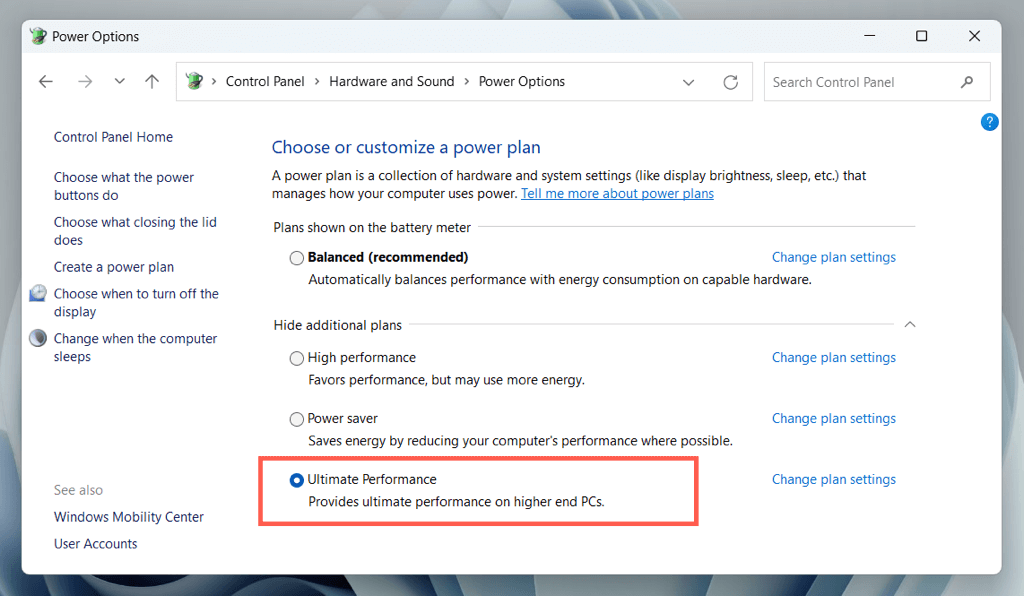
Nota: En Windows 10, puedes iniciar la consola Opciones de energía a través de la aplicación Configuración: haz clic derecho enmenú Inicio, selecciona Configuracióny vaya a Sistema>Encendido y suspensión>Configuraciones de energía adicionales.
Cómo agregar el plan de energía Ultimate Performance
Si no ve el plan de energía Ultimate Performance en la consola de Opciones de energía de Windows, debe utilizar un Windows PowerShell elevado o Símbolo del sistema consola para mostrarlo. Para hacer eso:
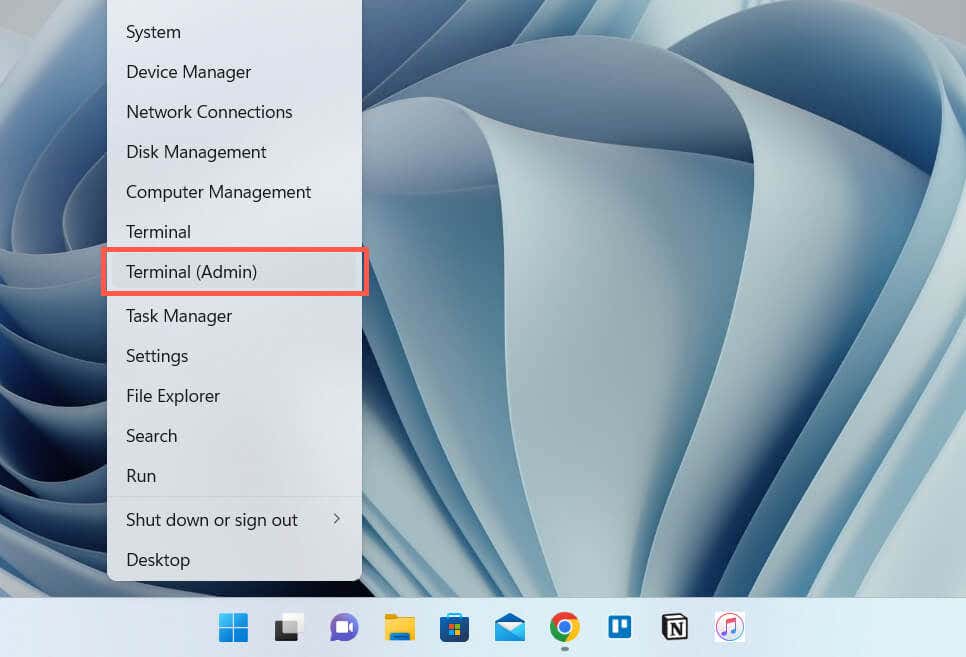
powercfg–duplicatescheme e9a42b02-d5df-448d-aa00-03f14749eb61
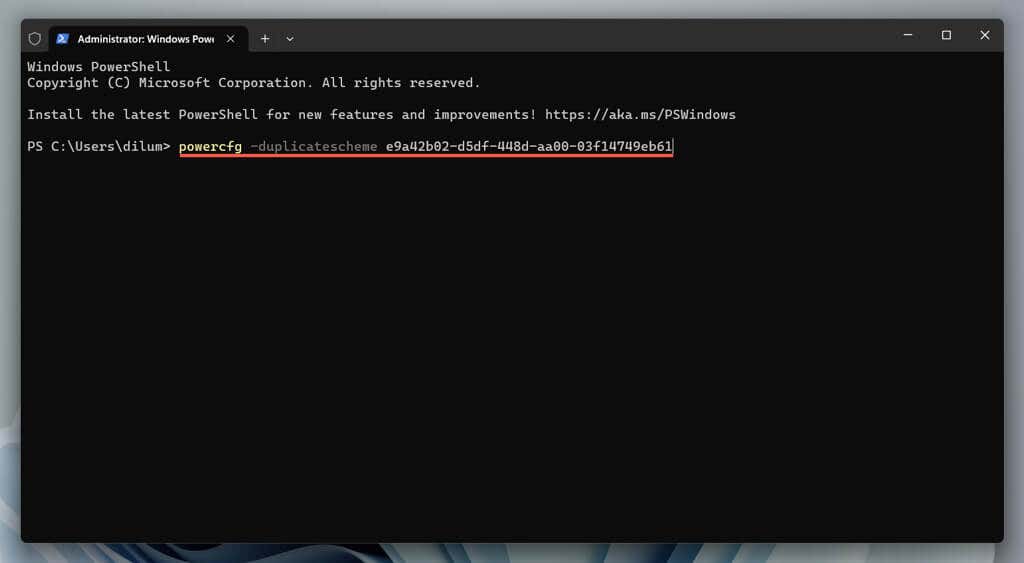
Vuelva a visitar la consola de Opciones de energía. Si el plan Ultimate Performance no está presente, reinicie su computadora y verifique nuevamente. Alternativamente, ejecute el siguiente comando de activación para activar Ultimate Performance a través de la propia línea de comando:
powercfg/setactive e9a42b02-d5df-448d-aa00-03f14749eb61
Si Ultimate Performance sigue sin aparecer en el panel Opciones de energía, debes desactivar Modo de espera moderno en Windows. La forma más rápida de hacerlo es ejecutar el siguiente comando a través de una línea de comando elevada:.
reg agregar HKLM\System\CurrentControlSet\Control\Power /v PlatformAoAcOverride /t REG_DWORD /d 0
Una vez hecho esto, vuelva a ejecutar el comando de activación Ultimate Performance:
powercfg–duplicatescheme e9a42b02-d5df-448d-aa00-03f14749eb61
Reinicie su computadora, abra la consola de Opciones de energía y Ultimate Performance debería estar presente en la lista de planes de energía.
Cómo personalizar el plan de rendimiento definitivo
Ultimate Performance se puede personalizar como cualquier otro plan de energía en su computadora. Seleccione la opción Cambiar configuración del planjunto a Máximo rendimientoen la consola de Opciones de energía. En la pantalla que sigue, puedes determinar cuándo tu computadora de escritorio o portátil debe apagar o entrar en modo de suspensión.
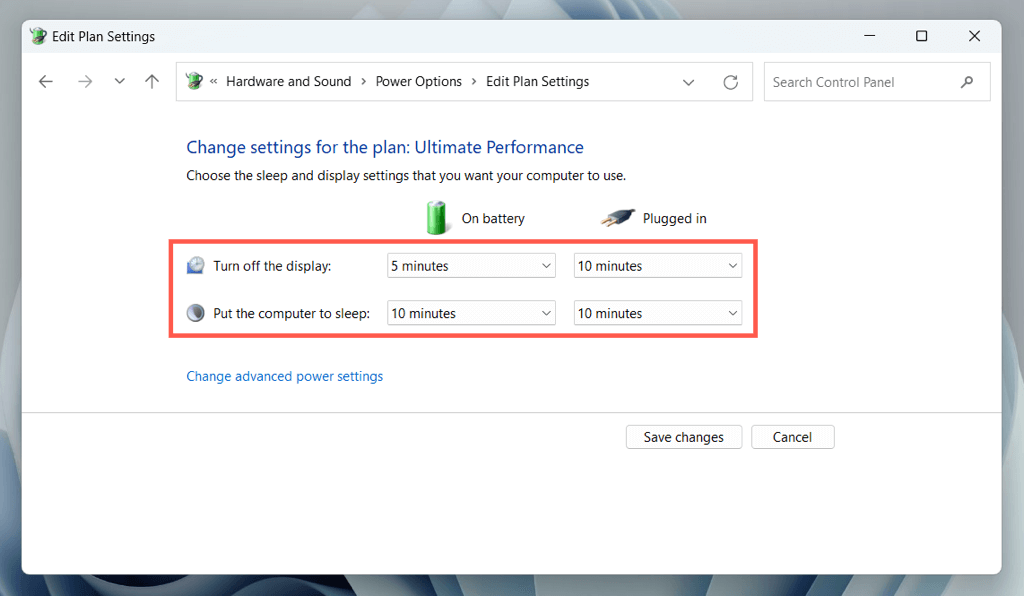
Para personalizar otros aspectos del plan de energía, seleccione Cambiar configuración avanzada de energía. Por ejemplo, si prefiere que el disco duro se apague después de un período específico de inactividad con la energía de la batería, expanda Disco duro>Apagardisco durodespuése ingresa el período de tiempo en el campo junto a Con batería (Minutos).
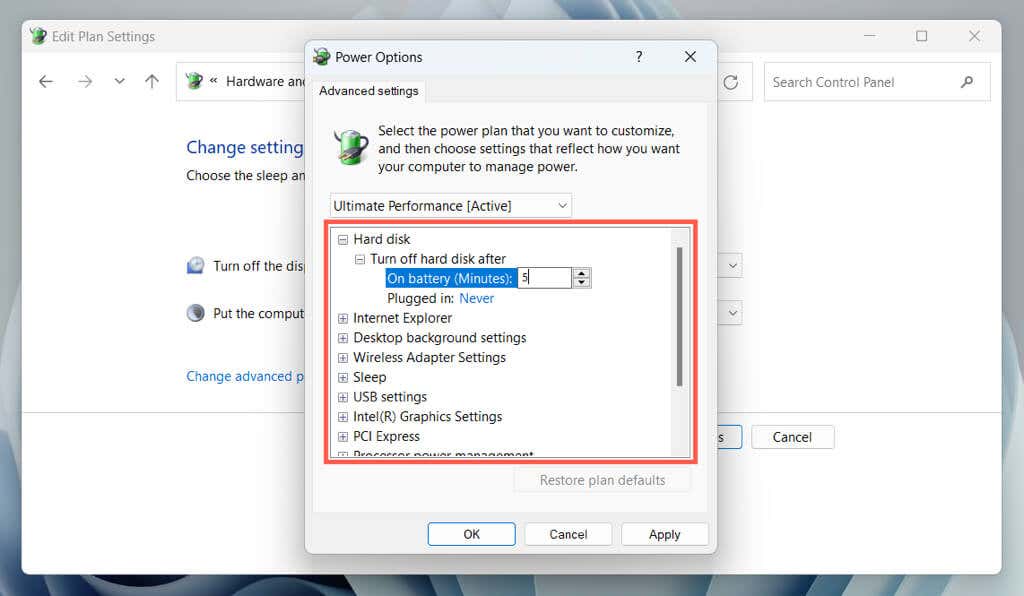
Sumérgete en otras categorías como Configuración del adaptador inalámbrico, Configuración de USBy ProcesadorAdministración de energíapara modificar el plan de energía Ultimate Performance según tus preferencias.
Cómo volver a otro plan de energía
Ultimate Performance consume mucha energía, por lo que es una buena idea cambiar a un modo alternativo, como el plan de energía equilibrado, para los casos en los que el ordenador no necesita funcionar a toda velocidad.
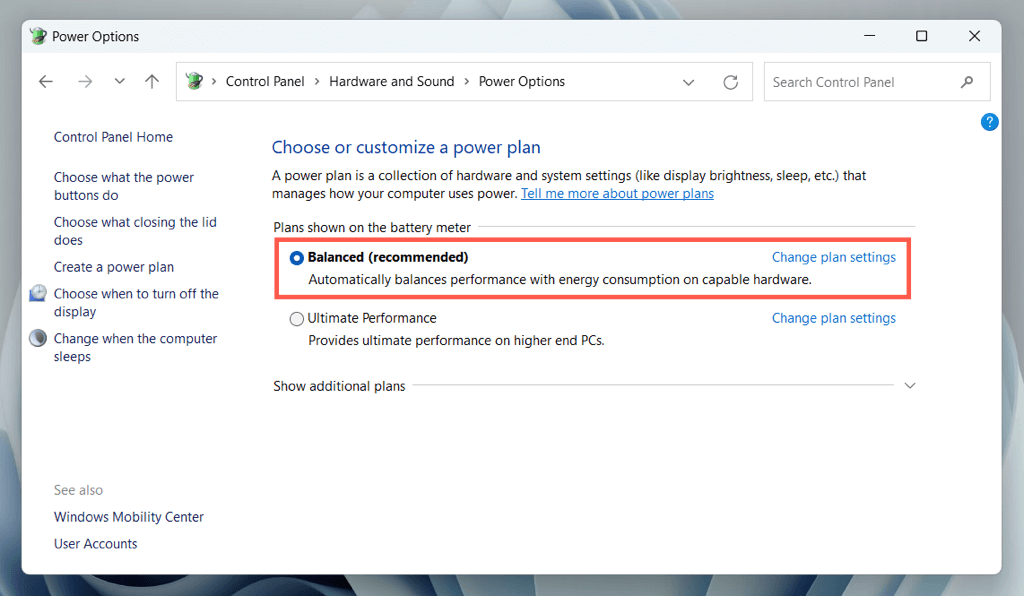
Para hacerlo, vuelva a abrir la consola de Opciones de energía y habilite el botón de opción junto a Equilibrado (recomendado), Ahorro de energíao Alto rendimiento.planes de energía.
Cómo eliminar el modo de energía Ultimate Performance
Si decides que Ultimate Performance no es para ti, es posible eliminarlo de la lista de planes de energía.
Para hacerlo, abra la consola de Opciones de energía y cambie a un plan de energía alternativo. Luego, seleccione Cambiar configuración del planjunto a Ultimate Performancey elija Eliminar este plan..
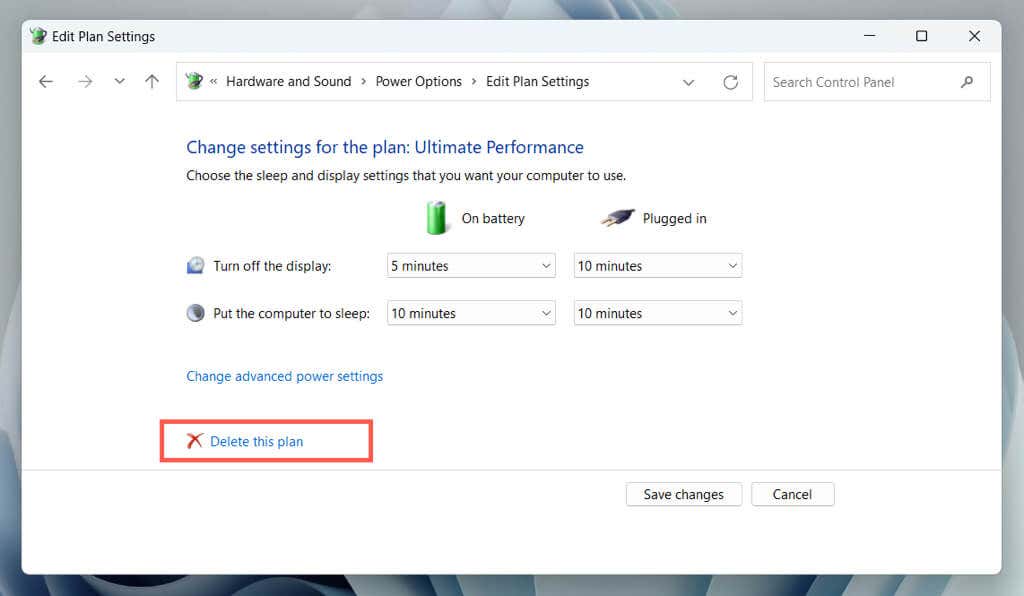
Para restaurar el plan Ultimate Performance más adelante, ejecute el siguiente comando a través de Windows PowerShell o el símbolo del sistema:
powercfg–duplicatescheme e9a42b02-d5df-448d-aa00-03f14749eb61
Obtenga el máximo rendimiento en su PC con Windows
Ultimate Performance es una poderosa herramienta para acelerar su computadora, pero no necesita estar activa todo el tiempo. En cambio, habilitarlo solo cuando necesite rendimiento adicional puede ser aumentar el ahorro de energía y reducir los problemas relacionados con la temperatura. También es importante utilizar el plan de energía con precaución en portátiles y otros dispositivos portátiles debido a su Peaje excesivo en la duración de la batería..
En general, comprender cómo habilitar y utilizar el plan de energía Ultimate Performance puede ayudarlo a optimizar su computadora y garantizar que funcione al máximo rendimiento cuando más lo necesita.